Gerenciar uma rede Mikrotik de forma eficiente e segura pode ser desafiador, especialmente quando você precisa acessar seus dispositivos remotamente. A MKController oferece uma solução completa para esse problema, com diversas opções de acesso remoto Mikrotik via VPN que facilitam a sua vida e garantem a segurança da sua rede.
Neste artigo, exploraremos as opções de acesso remoto Mikrotik proporcionadas pela MKController, eliminando a necessidade de um IP Público. A conexão VPN oferece uma abordagem fácil e segura para monitorar seus dispositivos Mikrotik. Mesmo se possuir um IP Público, a plataforma ainda oferece benefícios adicionais.
As vantagens de usar a MKController para acesso remoto:
- Dispensa IP público: elimine os custos e a vulnerabilidade de ter um IP público em seus dispositivos Mikrotik.
- Conexão segura via VPN: todos os acessos são criptografados e protegidos por protocolos de segurança robustos.
- Facilidade de uso: interface intuitiva e amigável, ideal para iniciantes e experientes.
- Flexibilidade: escolha entre três opções de acesso remoto para atender às suas necessidades.
São três opções de acesso remoto para você escolher:
- Webfig: acesse a interface web do RouterOS remotamente por meio do site da MKController.
- Desktop: utilize o aplicativo MKController para Windows, Linux ou Mac com integração ao Winbox.
- App Android: gerencie seus dispositivos Mikrotik remotamente de qualquer lugar com seu smartphone Android.
A MKController é a solução ideal para gerenciar seus dispositivos Mikrotik remotamente com segurança e eficiência. Com diversas opções de acesso remoto para escolher, você pode encontrar a solução perfeita para suas necessidades.
Guia detalhado para cada opção de acesso remoto Mikrotik
Acesso remoto pelo Webfig
Acesse o site https://app.mkcontroller.com e faça login.
Clique em “Dispositivos” e selecione “Ver mais” do dispositivos Mikrotik que deseja acessar.
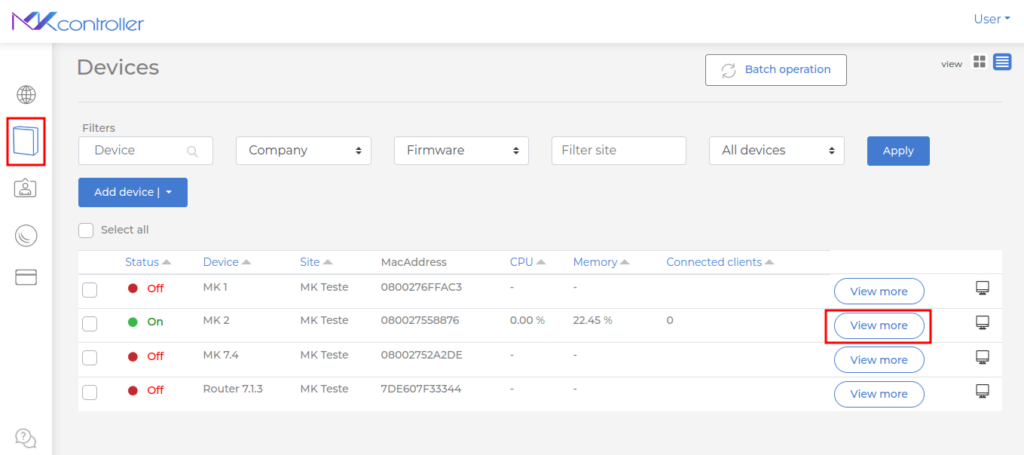
Agora selecione “Acesso remoto”.
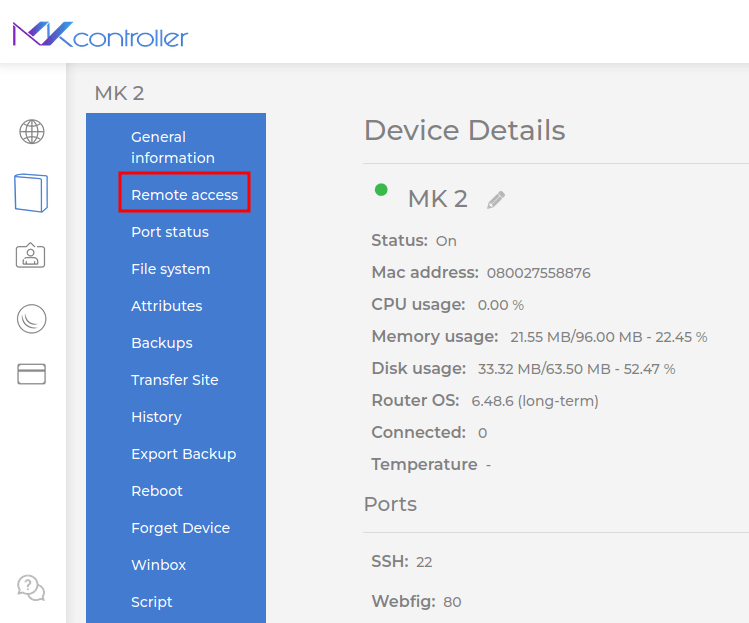
A tela do Webfig da RB será aberta com acesso remoto via VPN.
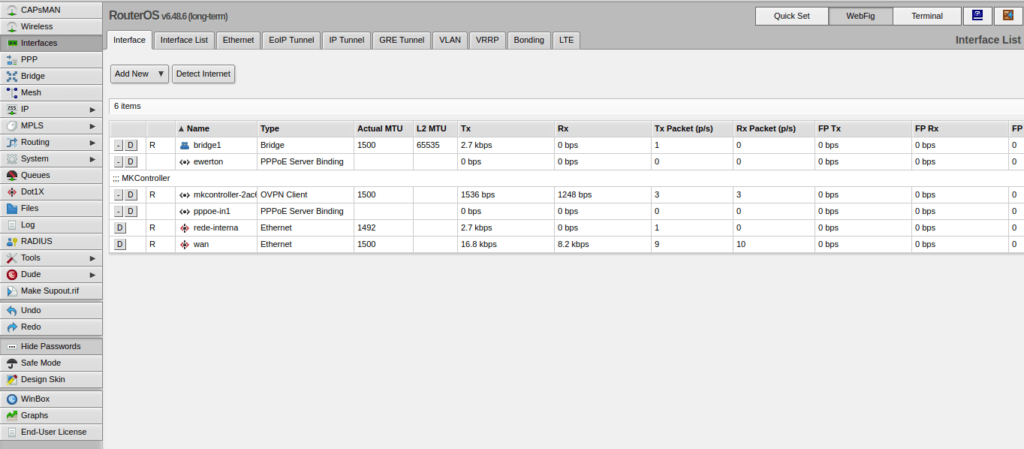
Acesso remoto pelo Desktop
Baixe e instale o aplicativo MKController para o seu sistema operacional.
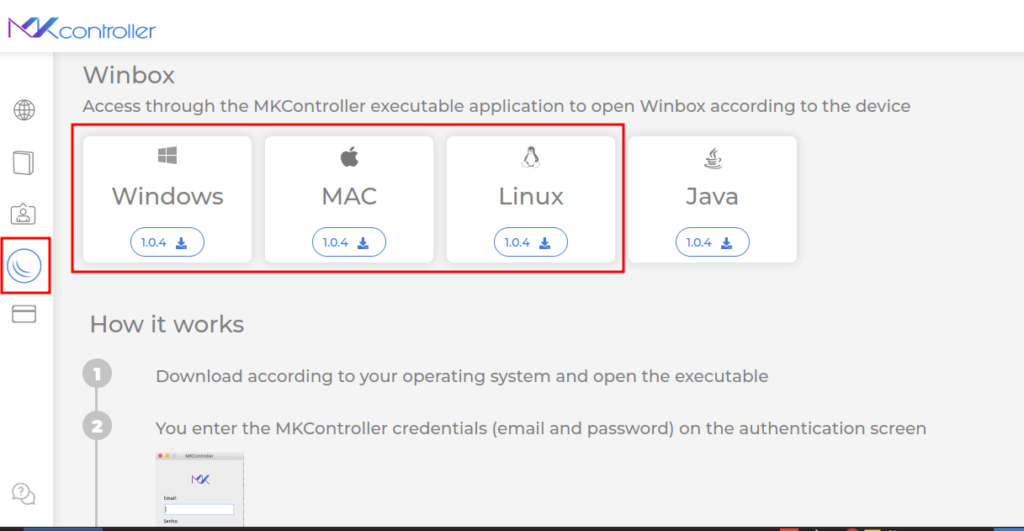
Faça login no aplicativo com as mesmas informações do site.
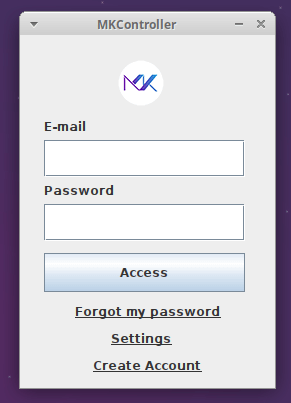
Selecione a RB que deseja acessar e clique em “Connect”.
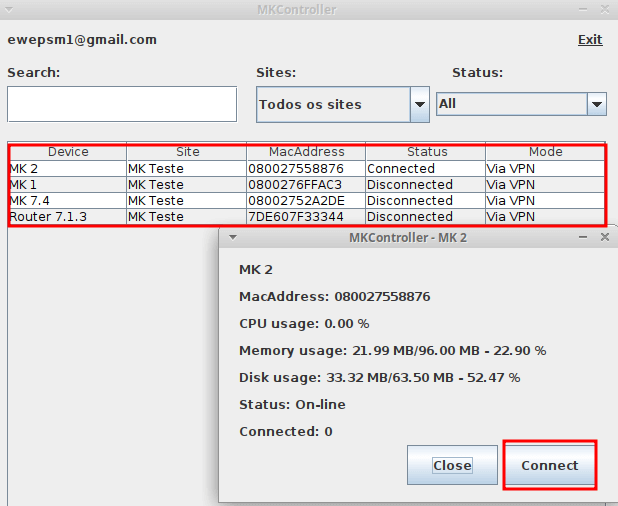
O Winbox será aberto com acesso remoto via VPN.
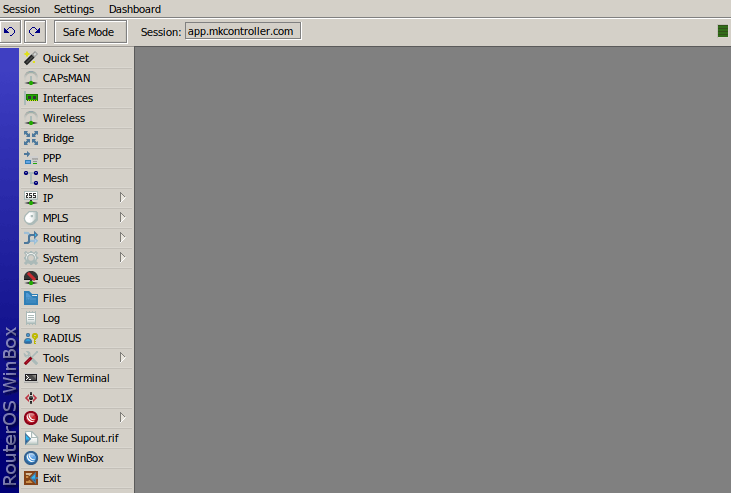
App Android
Baixe e instale o app MKController e o Mikrotik Pro em seu smartphone.
Faça login no app MKController e acesse “Devices”.
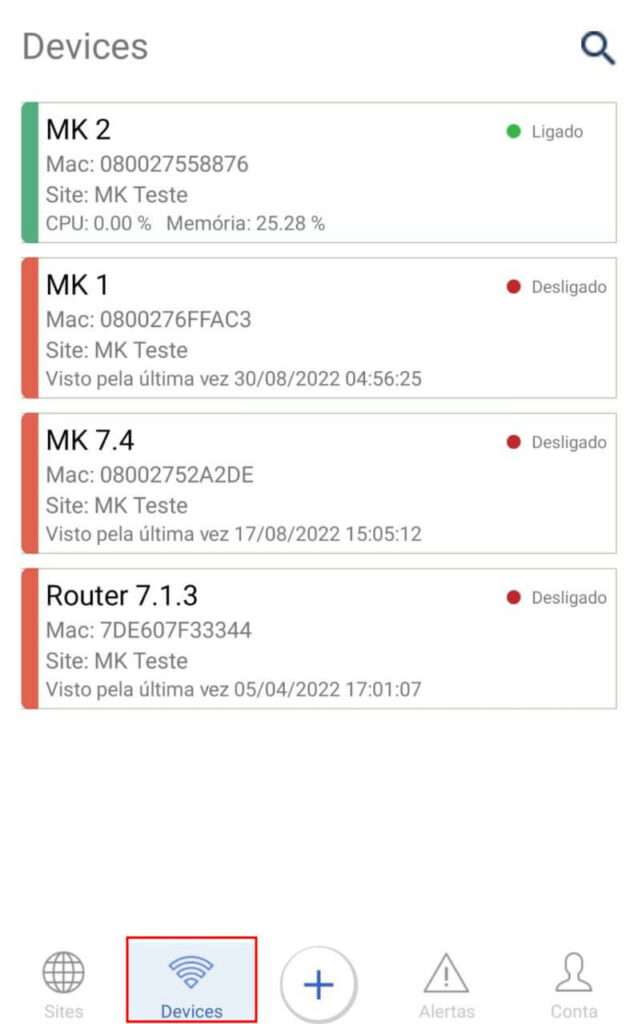
Selecione a RB que deseja acessar e clique em “Acessar dispositivo”.
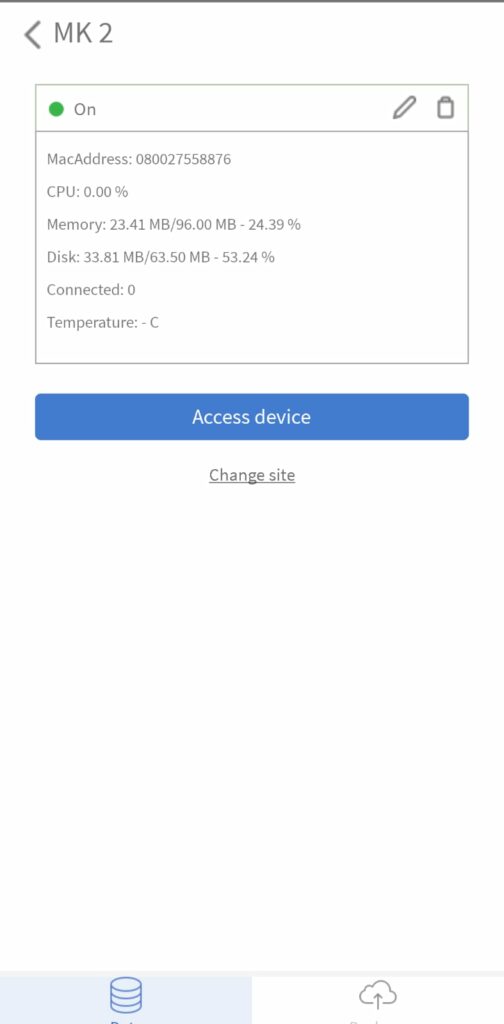
Selecione as opções Winbox ou Webfig – para este exemplo, escolhemos “Winbox”.
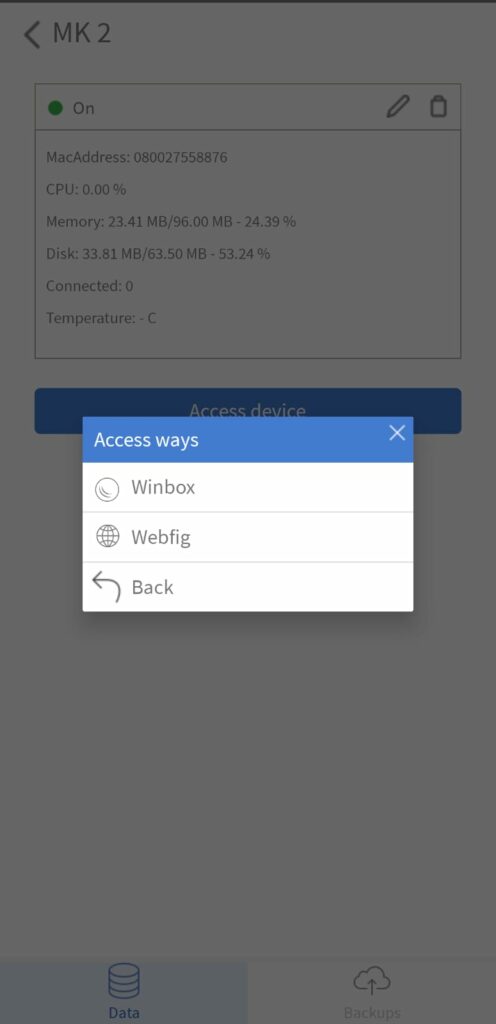
Conforme imagem, esta é a tela que poderá acessar a RB Mikrotik de forma remota pela VPN no celular Android.
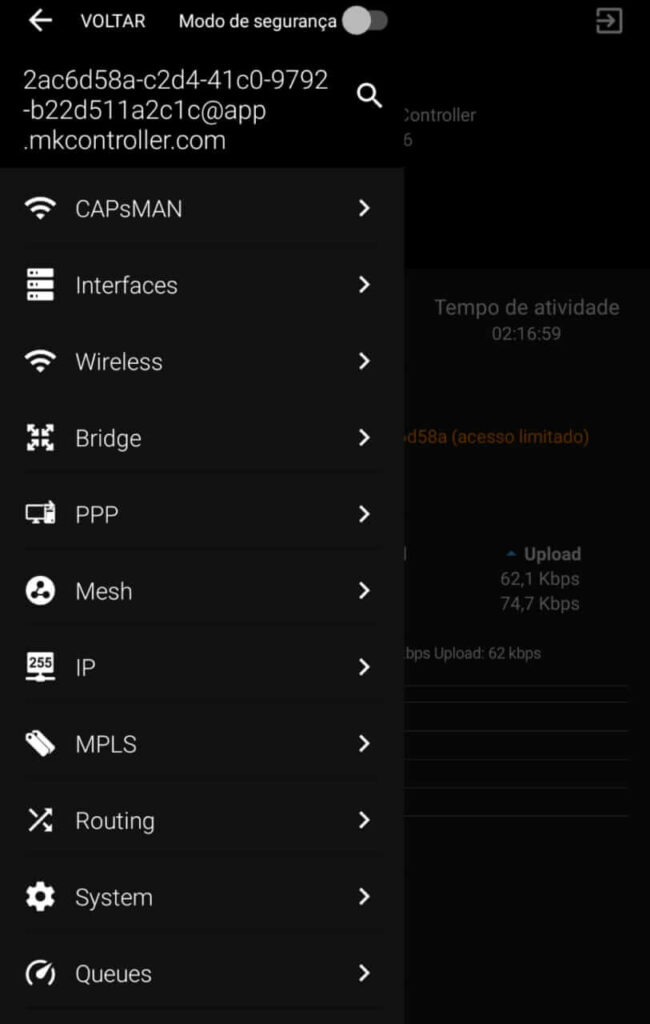
A MKController é a solução ideal para gerenciar seus dispositivos Mikrotik remotamente com segurança e eficiência. Com diversas opções de acesso remoto para escolher, você pode encontrar a solução perfeita para suas necessidades.
Não encontrou as informações que procurava? Tem outras perguntas? Quer nos ajudar a melhorar o material? Não hesite em entrar em contato e buscar o suporte da MKController!
Descubra a facilidade de gerenciar sua rede Mikrotik com o MKController. Leia nosso tutorial “Acesso Remoto Mikrotik Simplificado com MKController: Tutorial Passo a Passo“, e experimente agora mesmo.
Você poderá ver o conteúdo deste artigo no vídeo abaixo, se preferir!


